发布时间:2024-06-11 09:30:46
电脑最近删除的文件怎么恢复?在数字化世界的浪潮中,电脑成为了我们处理、存储和分享信息的重要工具。然而,随着我们对电脑的依赖日益加深,误删文件的情况也时有发生。这种疏忽可能源于对文件重要性的忽视,或是操作不当,但不论原因如何,这个问题都会给我们带来极大的困扰。所以,后续为了解决类似的问题,就得及时地执行恢复的操作。那么,电脑最近删除的文件该怎么恢复呢?请不要担心,下面就来介绍六个简单靠谱的恢复方法,一起来看下吧。

一、尝试回收站还原
面对文档丧失的棘手状况,保持镇定至关重要。应首先检查您的电脑回收站,许多误删的文件往往会在此处被找到。换句话说,如果文件是通过常规删除方式(如右键点击删除)从电脑中删除的,那么这些文件通常会被移动到回收站中。在这种情况下,可以打开回收站,找到被删除的文件,然后右键点击并选择“还原”来恢复文件。但是,如果说您在删除文件之后立即清空了回收站,那么想要去恢复的话难度就会变得很大。

二、设置系统还原
其次,如果说您在电脑文件被删除之前,已经提前设置好了系统还原点,可用之恢复文件。这是Windows对特定时间点的系统映像备份,可将系统恢复到该时点。请在控制面板中启动系统还原功能,选取相应还原点执行操作即可。不过,您在选择这个方法之前得注意下,必须是确保您在文件被删除前开启过这个功能,否则成功率就几乎为“0”了。
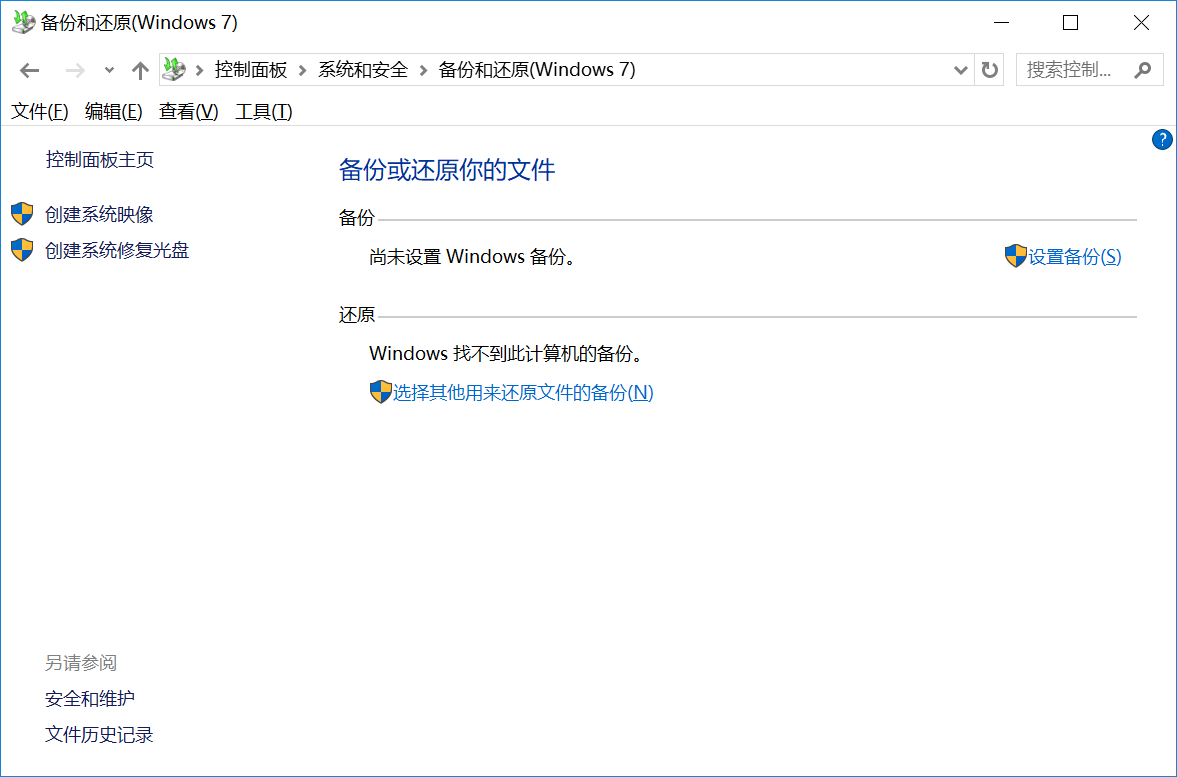
三、选择专业软件
如果文件不在回收站中,且没有开启过系统备份的还原点,那么专业的数据恢复软件可能是一个有效的选择。这些软件能够扫描硬盘上的每一个扇区,找回那些被标记为“已删除”但实际上还在硬盘上的文件。例如:Superrecovery这款软件,它不仅有着简单的操作界面,还有着高效的恢复功能,有机会恢复各种类型的文件,同时还支持免费试用,对电脑用户来说是比较友好的!
具体恢复操作:
步骤1、首先,您可以直接在电脑上运行“Superrecovery”软件,并标准模式下选择“误删除恢复”模式。此外,这款软件还有其它五个恢复模式,如果说您的桌面文件是因为执行了清空回收站被删除的,那么也可以选择“误清空回收站恢复”模式,并点击“下一步”。
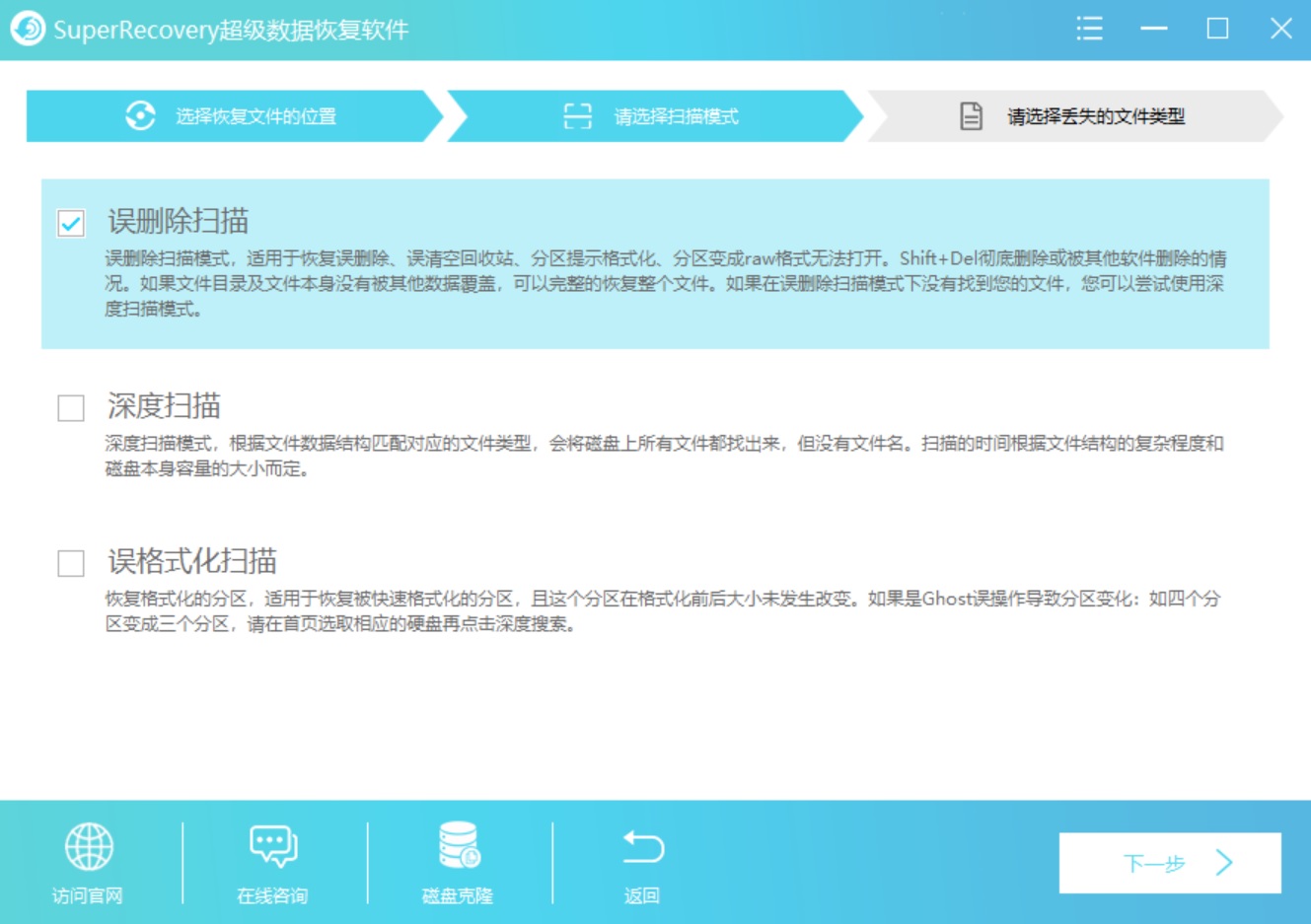
步骤2、然后,对文件的位置和类型进行筛选,并直接执行“扫描”的操作。等待软件扫描完成之后,可以免费地预览一下文件列表,确认找到想要恢复的文件后,直接选中并点击“开始恢复”即可。如果说没有扫描到需要恢复的文件,还可以返回到主界面,继续试试“深度扫描”的功能。
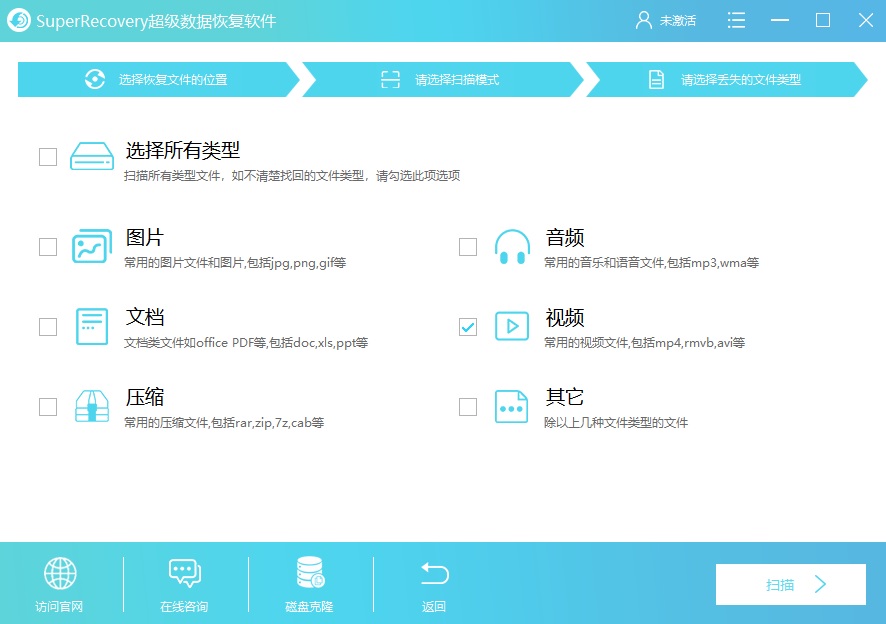
四、借助免费操作
此外,针对电脑文件备份删除的问题,对于熟悉命令行的用户,可以使用命令提示符进行文件恢复。这需要一些命令行操作,适合那些对命令行操作比较熟悉的用户。另外,因为文件是近期在电脑上删除的,那么也可以选择在文件的原始目录下,使用“Ctrl+Z”快捷键或者右击选择“撤销上一步删除操作”来完成恢复。
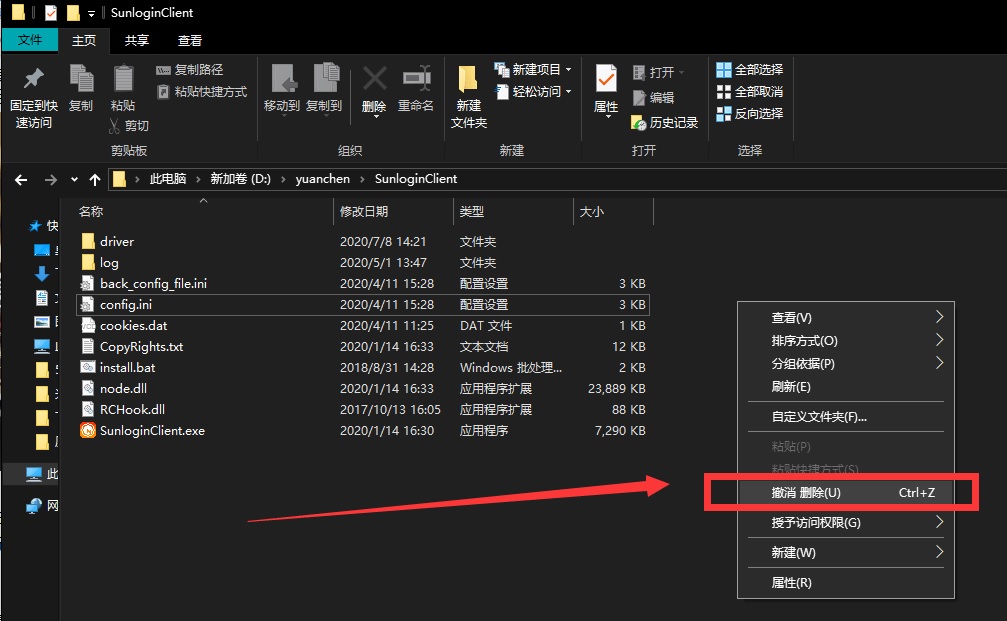
五、历史版本还原
当然了,若您已经启用了系统的文件历史记录功能,无疑是明智之举。此功能大幅提升了您恢复文件的几率。只需在控制面板中进入“文件历史记录”设置项,这里会保存文件的多版历史记录。仅需挑选早期版本进行还原,即使文件被删除或者受损,您也能轻松地回到以往的备份状态。另外,从恢复的成功率来看,这个方法针对大多数移动存储设备的恢复成功率是较高的。
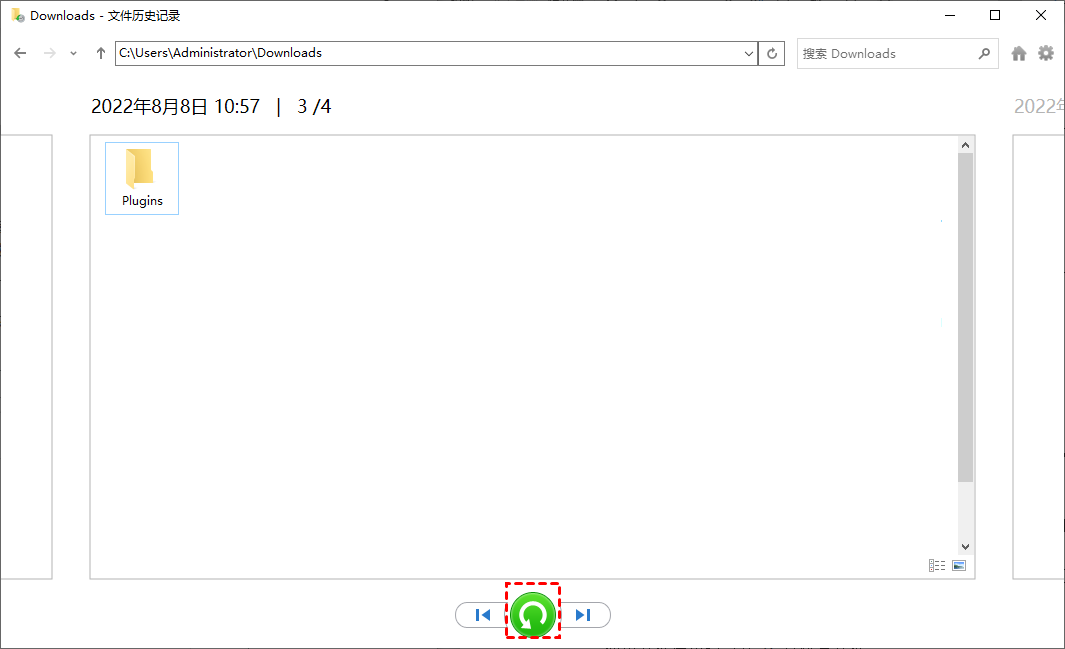
六、寻求专业帮助
除了上面分享的五个方法以外,以上方法均无法恢复文件,建议寻求专业的数据恢复服务。虽然费用稍高,但他们拥有更高超的技术能力,可以有效处理更复杂的数据丢失情况。在选择服务商时,务必核实其声誉和口碑。专业的数据恢复机构拥有更高级的设备和技术,可以处理一些复杂的数据恢复问题。当然,这种方法可能需要一定的费用,可以根据自己的需求进行选择。

关于电脑最近删除文件恢复的六个方法,小编就为大家分享到这里了,希望您在看完之后所遇到的问题都能够被轻松地解决。最后总结一下:无论使用哪种方法,都建议在发现文件误删后尽快采取行动,因为随着时间的推移,被删除的文件可能会被新的数据覆盖,导致无法恢复。温馨提示:如果您在使用Superrecovery这款软件的时候遇到问题,请及时与我们联系,祝您电脑最近删除的文件恢复操作成功。